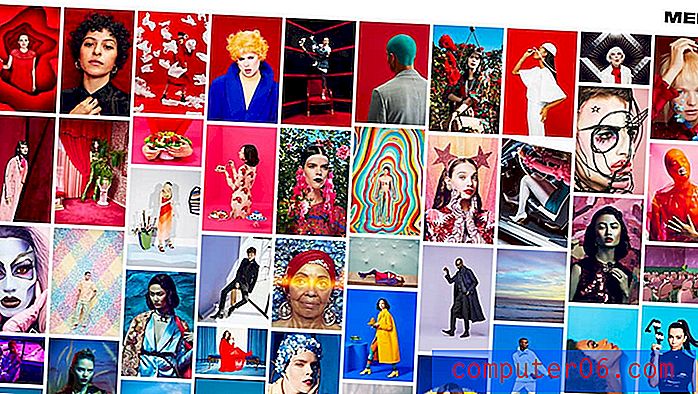Como excluir um site visitado frequentemente em um iPhone 6
O navegador Safari no seu iPhone armazena dados sobre sites que você visitou. Depois de criar um pouco do histórico de navegação no Safari, ele começará a exibir ícones dos sites que você visita com frequência. Isso serve para servir como uma maneira simples de acessar as páginas da Web que seu dispositivo pensa que é mais provável que você visualize.
Mas você pode não gostar de exibir determinadas páginas da Web dessa maneira e pode estar se perguntando como excluir determinadas páginas desse local. Nosso guia abaixo mostrará como excluir sites individuais conforme eles aparecem na seção Frequently Visited do navegador.
Exclusão de sites visitados com frequência no iOS 8
As etapas deste guia foram realizadas em um iPhone 6 Plus, no iOS 8.
Observe que este guia faz referência específica aos ícones do site que aparecem na seção Visitadas frequentemente, quando você abre uma nova guia no Safari. Se você deseja limpar seus cookies ou histórico no Safari, leia este artigo.
Os sites visitados com frequência continuarão a aparecer neste local, mesmo depois que você os excluir individualmente ou depois de excluir os cookies e os dados do site, se continuar a visitar esses sites. A alternativa é usar o modo de navegação privada.
- Etapa 1: abra o navegador Safari .
- Etapa 2: toque no ícone Guias no canto inferior direito da tela. se você não o vir, talvez seja necessário deslizar para baixo na tela.
- Etapa 3: toque no ícone + na parte inferior da tela. Observe que você pode iniciar uma sessão de navegação privada selecionando a opção Privado no canto inferior esquerdo desta tela.
- Etapa 4: toque e segure o ícone do site que você deseja remover da seção Frequently Visited até que o ícone se expanda, solte-o e toque no botão Excluir .

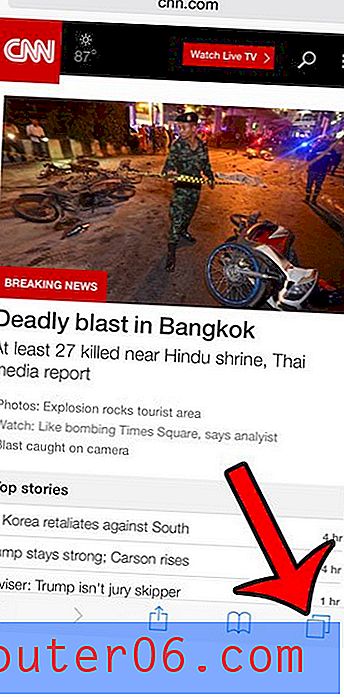
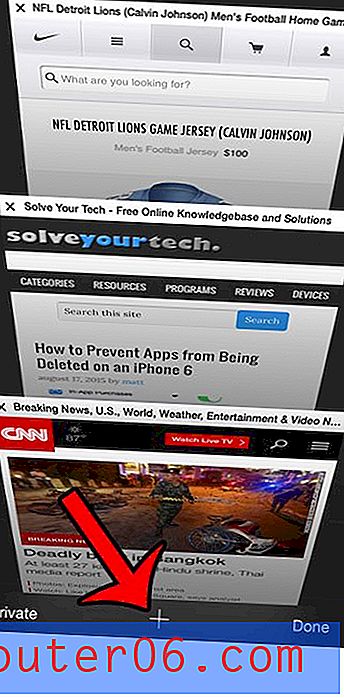
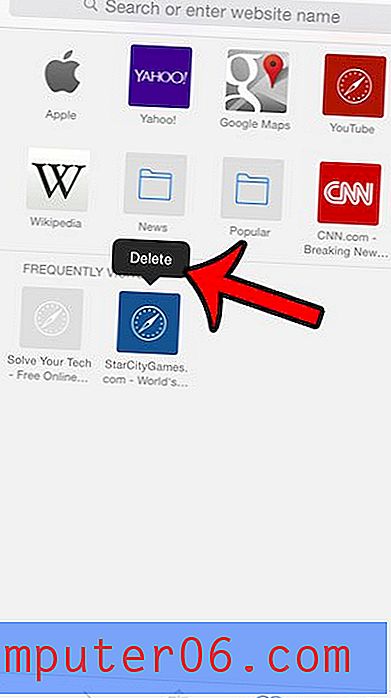
Observe que, após a exclusão de alguns sites dessa tela, outros sites poderão substituí-los. Para impedir que isso ocorra, você precisará continuar excluindo sites individualmente ou excluindo todos os cookies e dados de navegação com as etapas deste artigo.
Uma maneira de impedir que sites apareçam nesta seção é usar a navegação privada. Quando você estiver no modo de navegação privada no Safari, seu dispositivo não lembrará as páginas que você visitou depois que você fechar a sessão de navegação privada. Clique aqui para saber como sair da navegação privada no iOS 8, caso contrário, as páginas da sua sessão de navegação privada ainda estarão abertas na próxima vez que você voltar a ela.